Tabellenkalkulationen sind eine großartige Möglichkeit für Datenfreaks, Informationen zu organisieren, anzuzeigen und zu analysieren, aber für „den Rest von uns“ können sie manchmal etwas verwirrend sein. Pivot-Tabellen sind ein außergewöhnlich leistungsfähiges Werkzeug in Tabellenkalkulationen zum Präsentieren von Daten, aber sie können für unerfahrene Benutzer sehr verwirrend sein, insbesondere wenn Sie bedenken, dass die Schnittstellen zum Erstellen der Tabellen ziemlich davon ausgehen, dass Sie bereits alles wissen, was es darüber zu wissen gibt. Wenn dies wie ich bei Ihnen nicht der Fall ist, finden Sie diesen Artikel hoffentlich informativ und hilfreich. Ich werde ein grundlegendes Tutorial zum Erstellen, Bearbeiten und Aktualisieren von Pivot-Tabellen in Google Tabellen präsentieren.
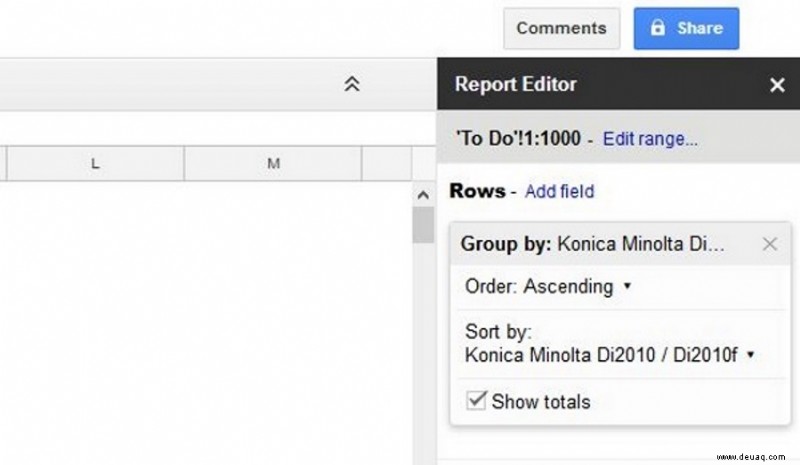
Lassen Sie uns zunächst darüber sprechen, was eine Pivot-Tabelle ist. Eine Pivot-Tabelle fasst die Daten aus einer anderen Tabelle zusammen, indem sie eine Art Manipulation an den ursprünglichen Daten durchführt (z. B. Summieren, Zählen oder Mittelwertbildung) und dann die zusammengefassten Daten auf nützliche Weise gruppiert. Diese Definition war wahrscheinlich nicht sehr hilfreich, wenn Sie nicht bereits wissen, wie das alles funktioniert. Ich habe es geschrieben und bin selbst immer noch verwirrt. Anstatt zu versuchen, es zu definieren, erstellen wir eine Datentabelle und bauen dann darauf basierend eine Pivot-Tabelle auf, damit wir besser verstehen können, wie dieses Konzept funktioniert.
Nehmen wir an, wir haben ein Immobilienbüro und wir haben letztes Jahr eine Reihe von Häusern in verschiedenen Stadtteilen verkauft. Wir möchten also eine Tabelle erstellen, für wie viel Geld jedes Haus verkauft wurde. Hier ist unsere Tabelle (offensichtlich nur eine Kurzversion, da eine echte Tabelle viel mehr Daten enthalten würde, aber halten wir es einfach):
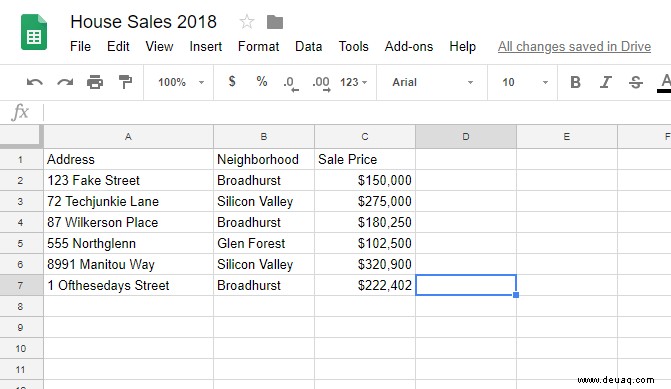
Wir möchten diese Informationen nutzen und herausfinden, welche Nachbarschaften die höchsten durchschnittlichen Verkaufspreise haben. Wir könnten es von Hand machen, und es wäre einfach für diesen kleinen Tisch, aber stellen Sie sich vor, wir hätten Hunderte von Verkäufen zu sehen. Wie können wir also diese Verkaufsinformationen einfach in eine nützliche Pivot-Tabelle umwandeln, die uns den durchschnittlichen Verkaufspreis nach Stadtteil anzeigt?
Pivot-Tabellen in Google Tabellen erstellen
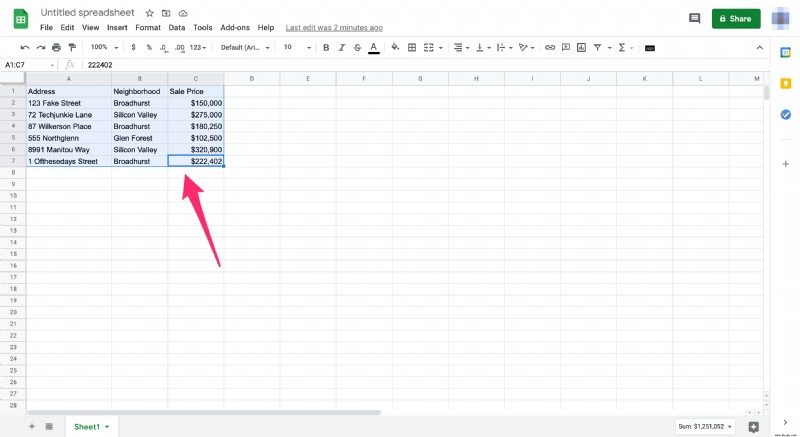
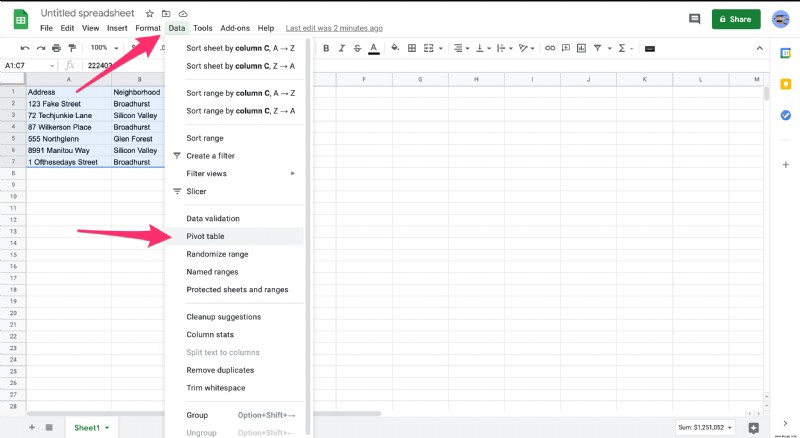
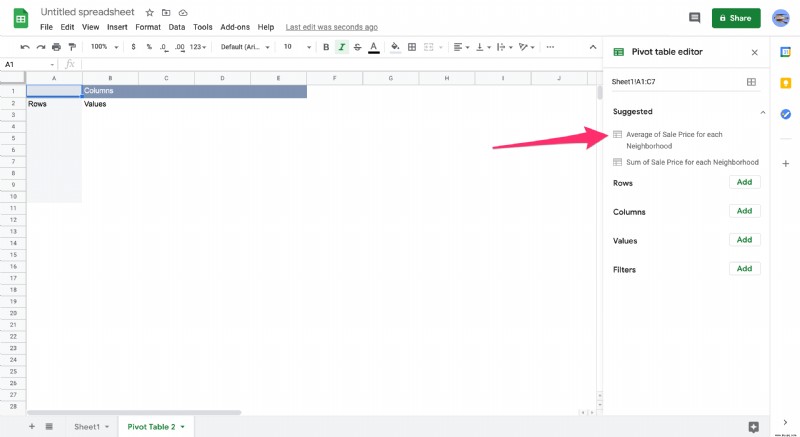
Und hier ist es!
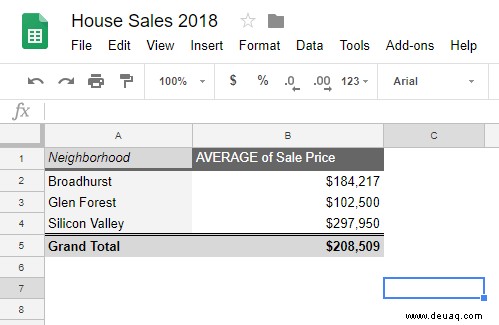
Google Sheets zeigt nun die entsprechenden Daten in der Pivot-Tabelle an. Sie können jede beliebige Art von Datensatz auswählen und Ergebnisse als Gesamtsummen erstellen. Sie können Instanzen, Werte, wie oft ein Wert vorkommt, SUMs und mehr vergleichen, indem Sie im rechten Bereich den Berichtstyp auswählen. Klicken Sie einfach in die Pivot-Tabelle, um das Berichtsfenster aufzurufen, und spielen Sie dort mit den Werten, und Sie können all die verschiedenen Möglichkeiten sehen, wie Sie Ihre Tabellen konfigurieren können. Wir können diese Tabelle ganz einfach erstellen, um uns den minimalen oder maximalen Verkaufspreis in einer Nachbarschaft anzuzeigen, oder wie viele Häuser pro Nachbarschaft verkauft wurden, oder eine Reihe anderer Möglichkeiten, die Daten zu visualisieren.
Was ist, wenn wir unsere Pivot-Tabelle ändern möchten?
Pivot-Tabellen in Google Docs bearbeiten
Sie können eine Pivot-Tabelle wie jede andere Tabellenkalkulation bearbeiten. Sie müssen nur die in einem bestimmten Feld verwendeten Daten bearbeiten, damit sie in der Tabelle widergespiegelt werden.
- Öffnen Sie das Google Sheet mit den Daten, die von der Pivot-Tabelle verwendet werden.
- Bearbeiten Sie die Daten, die Sie nach Bedarf ändern müssen.
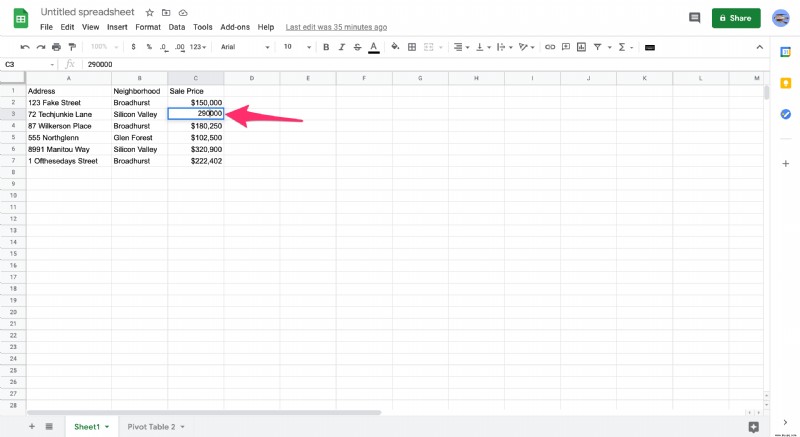
- Die Pivot-Tabelle wird automatisch aktualisiert.
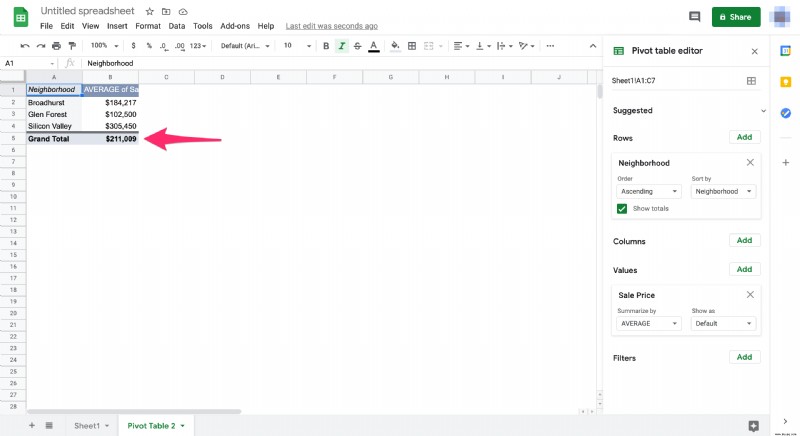
Es ist wichtig, die Daten in der Pivot-Tabelle selbst nicht zu ändern, da dies die Tabelle beschädigt und Sie dann den gesamten Prozess von vorne beginnen müssen. Sie müssen nur die Daten innerhalb des Blattes ändern, das von der Tabelle verwendet wird. Die Tabelle erledigt sich von selbst.
Aktualisieren Sie eine Pivot-Tabelle in Google Tabellen
Normalerweise müssen Sie eine Pivot-Tabelle in Google Sheets nicht manuell aktualisieren. Wenn Sie die Daten aktualisieren, die von der Tabelle abgerufen werden, sollte die Pivot-Tabelle dynamisch aktualisiert werden. Es ist keine Benutzeraktion erforderlich, um die Tabelle zu aktualisieren.
Es kann vorkommen, dass dies nicht richtig geschieht, und das liegt normalerweise daran, dass auf der Tabelle ein Filter ausgeführt wird.
- Öffnen Sie das Google Sheet mit der Pivot-Tabelle.
- Wählen Sie eine Spaltenüberschrift aus, sodass das Menü „Berichtseditor“ auf der rechten Seite angezeigt wird.
- Überprüfen Sie das Filterfeld für jede Spalte, um sicherzustellen, dass keine vorhanden sind. Sie sollten „Feld hinzufügen“ neben der Überschrift „Filter“ sehen, wenn keine Filter ausgeführt werden.
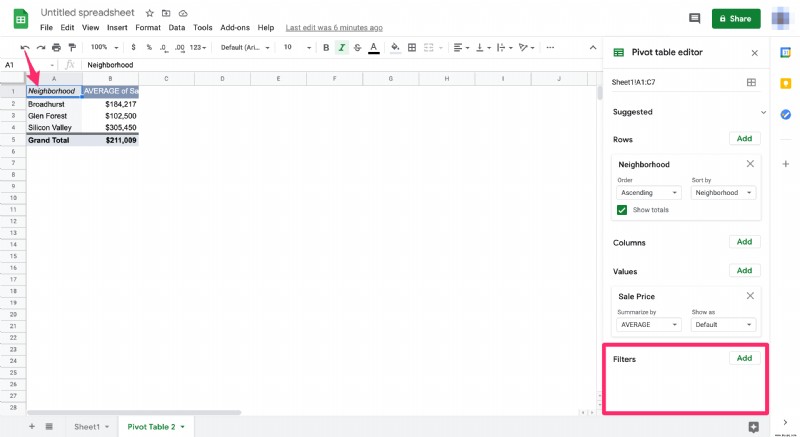
Wenn Filter vorhanden sind, wählen Sie das kleine graue „X“ rechts im Fenster aus, um sie zu entfernen. Sie können sie bei Bedarf jederzeit zurückbringen.
Hinzufügen eines Diagramms zu einer Pivot-Tabelle in Google Tabellen
Sie können Daten nicht nur in einer Pivot-Tabelle zusammenstellen, um Daten auf brauchbare Weise anzuzeigen, sondern auch Diagramme zur grafischen Darstellung Ihrer Ergebnisse verwenden. So integrieren Sie ein Diagramm in eine Pivot-Tabelle.
- Öffnen Sie das Google Sheet mit der Pivot-Tabelle.
- Wählen Sie alle Spalten aus, die Sie in das Diagramm aufnehmen möchten.
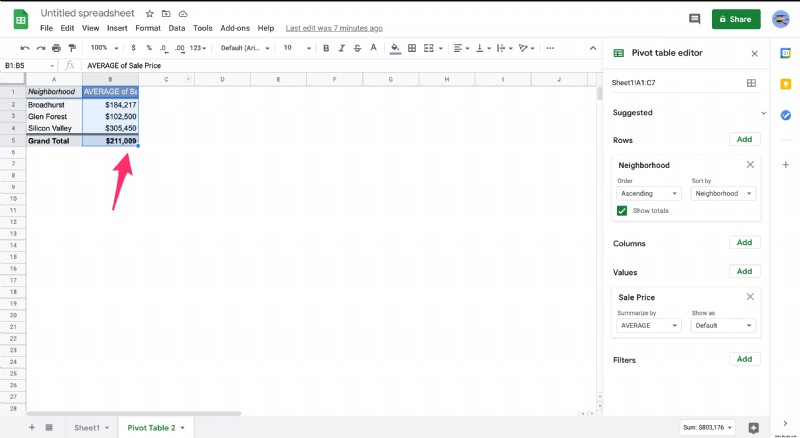
- Wählen Sie Einfügen und Diagramm.
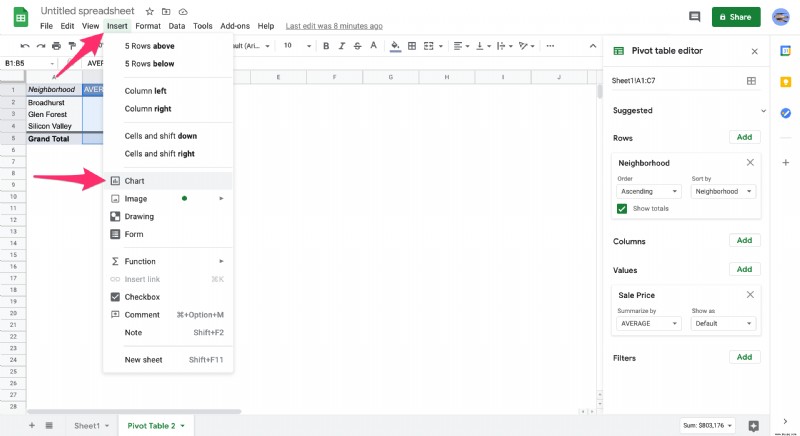
- Wählen Sie den Diagrammtyp aus und bearbeiten Sie die Farben, die Legende und alle Aspekte, die Sie ändern müssen.
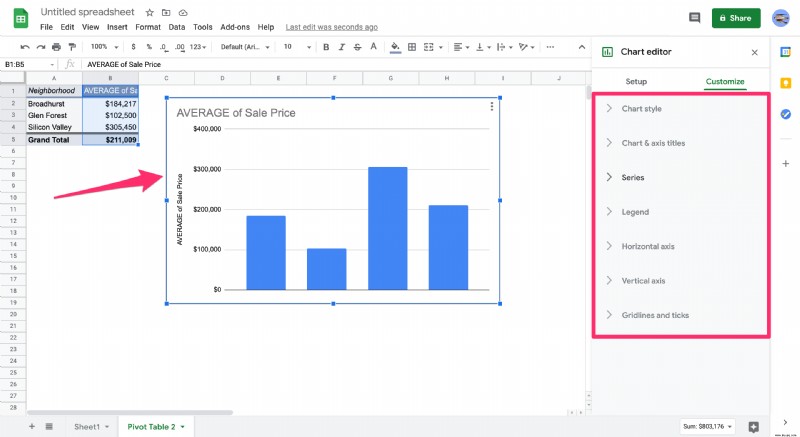
Das Diagramm wird sofort angezeigt und wird wie die Tabelle dynamisch aktualisiert, wenn Sie die Kerndaten ändern. Jetzt haben Sie nicht nur eine coole Pivot-Tabelle, um Ihren Chef zu beeindrucken, sondern auch einige hübsch aussehende Diagramme! Und jetzt werden Sie alle Ihre Kollegen fragen, wie Sie es gemacht haben und ob Sie es für sie tun können, also halten Sie vielleicht eine Fliegenklatsche bereit.
Haben Sie weitere Pivot-Tabellen-Tipps zum Teilen? Erzählen Sie uns unten davon, wenn Sie dies tun.